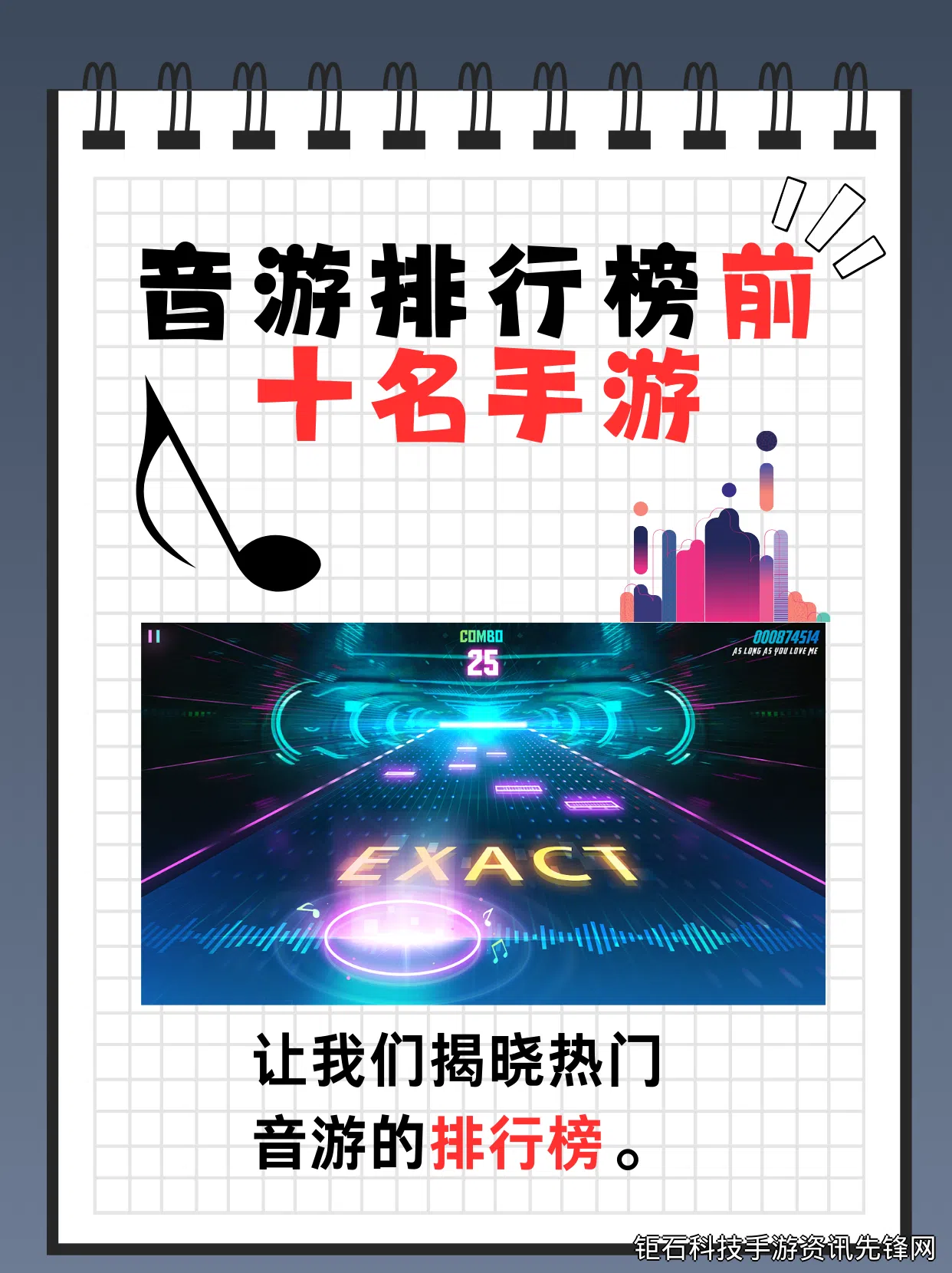打开mobi文件教程是许多电子书爱好者需要掌握的基本技能。mobi作为亚马逊Kindle设备的专属格式,虽然专为电子阅读优化,但在不同设备上打开确实需要一些技巧。本文将详细介绍5种最实用的方法,帮助您在电脑、手机等各种设备上顺利阅读mobi格式的电子书内容。
首先要了解mobi文件的特点:这是亚马逊开发的专有电子书格式,全称Mobipocket eBook,具有优秀的排版能力和较小的文件体积。随着Kindle阅读器的流行,mobi格式已成为电子书领域的重要标准之一。不过由于版权保护机制,部分mobi文件可能采用DRM加密,这种情况下需要使用特定方法才能打开。
对于Windows用户来说,最常用的方法是安装亚马逊官方Kindle应用。这个免费软件不仅能打开mobi文件教程中提到的标准格式,还能同步您的Kindle图书馆。安装后只需双击mobi文件即可自动关联,软件界面简洁,支持调整字体、背景色等阅读设置。另一个优秀选择是Calibre电子书管理软件,它不仅能阅读mobi文件,还具备强大的格式转换功能。
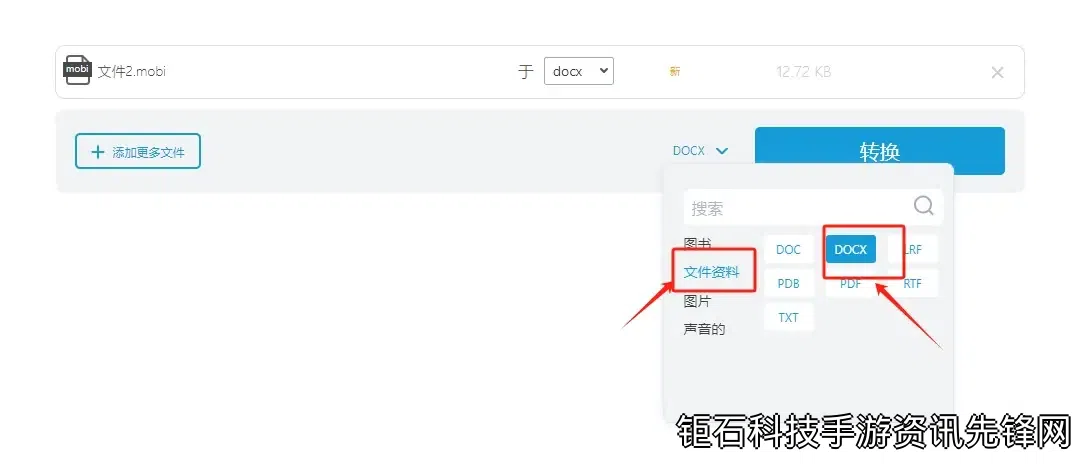
Mac用户同样可以使用Kindle for Mac应用程序,其操作方式与Windows版类似。偏好开源软件的用户可以尝试FBReader或BookReader,这两款软件在macOS系统上表现稳定,对mobi格式的支持也很完善。特别值得一提的是Calibre的Mac版本功能丝毫不打折扣,是管理电子书库的理想之选。
在Android设备上打开mobi文件教程会稍有不同。Google Play商店中有多款专用阅读器可选,首推亚马逊的Kindle应用,它能完美还原电子书排版效果。Moon+ Reader是另一个广受好评的选择,支持自定义阅读界面和多种手势操作。对于喜欢离线阅读的用户,FBReader或Cool Reader也是不错的选择,它们体积小巧但功能全面。
iOS用户则较为简单,App Store上的Kindle应用就是最佳解决方案。将mobi文件通过iTunes或邮件发送到设备后,选择用Kindle打开即可。苹果自带的iBooks虽然不能直接读取mobi格式,但用户可以通过Calibre将mobi转换为epub后再导入。另外,Bluefire Reader等第三方应用也支持直接打开mobi文件。
对于那些希望阅读DRM保护mobi文件的用户,需要先解除数字版权管理。这通常需要拥有该电子书的合法使用权,然后使用专门的工具如Calibre配合DeDRM插件。需要注意的是,此操作仅适用于个人备份用途,传播解密后的文件可能涉及版权问题。
考虑到部分用户需要在不同设备间同步阅读进度,建议使用亚马逊的Whispersync服务。只要在所有设备上登录同一个亚马逊账号,Kindle应用会自动同步您的最新阅读位置、书签和笔记。这一功能在打开mobi文件教程中常被忽视,但实际上能极大提升跨设备阅读体验。
如果您经常需要在不同格式间转换电子书,Calibre绝对是必备工具。它支持将mobi转换为epub、pdf等格式,反之亦然。转换时还能调整元数据、封面等信息,甚至优化排版以适应不同阅读设备。这个开源软件界面友好,学习曲线平缓,值得电子书爱好者深入研究。
最后介绍一个专业技巧:使用Kindle Previewer可以查看mobi文件在不同型号Kindle设备上的显示效果。这对自出版作者和电子书制作者尤为重要,能确保作品在各种设备上都能完美呈现。软件还支持模拟不同屏幕尺寸和分辨率,是电子书质量控制的实用工具。
综上所述,打开mobi文件教程的关键在于选择适合自己设备和需求的阅读软件。无论是官方Kindle应用还是第三方工具,现代电子书阅读软件大多界面友好、功能丰富。建议新手从官方应用开始尝试,熟悉基本操作后再探索更高级的功能和替代方案。
通过本文介绍的5种方法,您现在应该能够轻松在任何设备上打开mobi格式电子书了。记住选择正规渠道获取电子书,尊重作者版权。随着电子阅读越来越普及,掌握这些基本技能将为您的数字阅读生活带来极大便利。